word回车符怎么去掉
演示机型:联想ThinkPad E14
系统版本:i7-1165G7,Windows10
软件版本:WPS Office V13.18.0版
| 企服解答
我们在编写Word文档时,经常会遇到的一个问题就是回车符。一方面大量的回车符遍布文档,影响文档内容美观,另一方面回车符会引起多出空白页等情况,今天给大家分享一下Word回车符怎么去掉。
方法一:一键隐藏回车符
操作步骤:
1、打开Word
打开Word或者是新建一个Word文档,在文档页面中,点击右上角的文件,进入主页面。
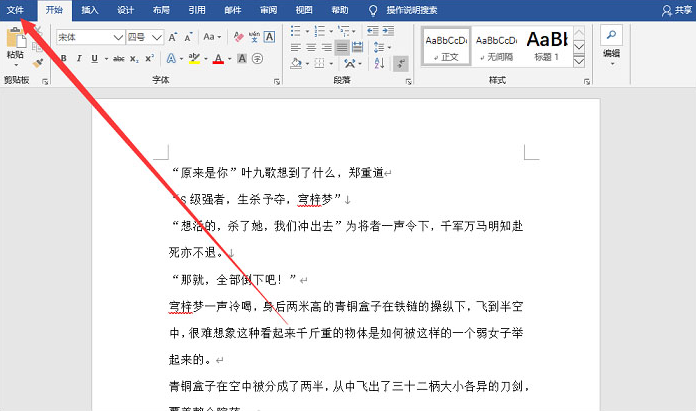
2、点击选项
在页面最下角有一个“选项”功能,点击则会弹出一个子窗口,我们准备进行功能设置。
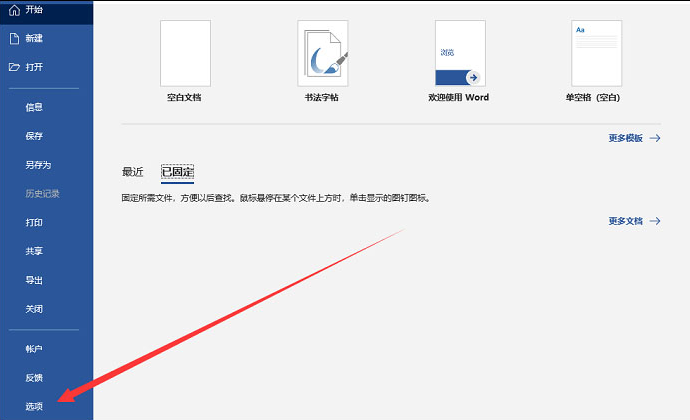
3、取消段落标志
点击“显示”选项,找到“段落标记”选项并且取消选项,然后点击确定。
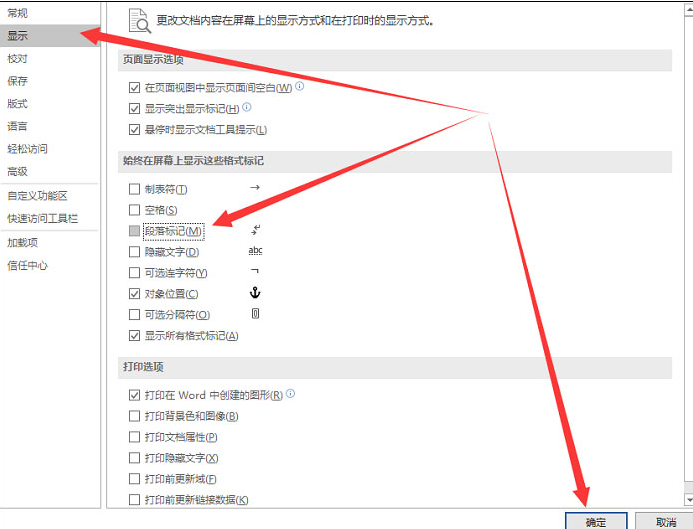
4、查看结果
完成以上操作后,可以看到文档中的回车符都消失了。
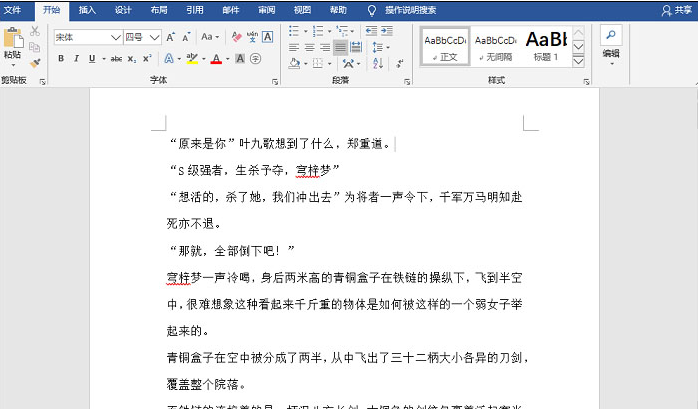
方法二:一键删除回车符
操作步骤:
1、打开Word文档
我们有时出于失误会一键生成很多回车符,想要一键删除也简单。打开Word,点击【开始菜单】中的【显示/隐藏编辑标记】,便可看到所有的空格符。
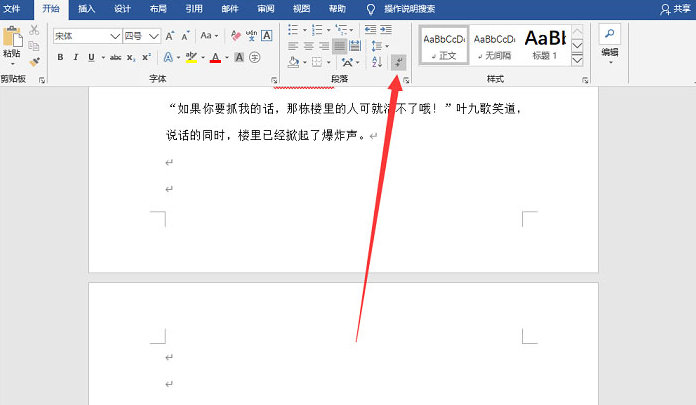
2、选取所有回车符
在回车符的开头,按住【Shift】键点击选取第一个回车符,然后在回车符结尾处按住【Shift】键,鼠标点击选取最后一个回车符,便可同时选择所有的回车符。
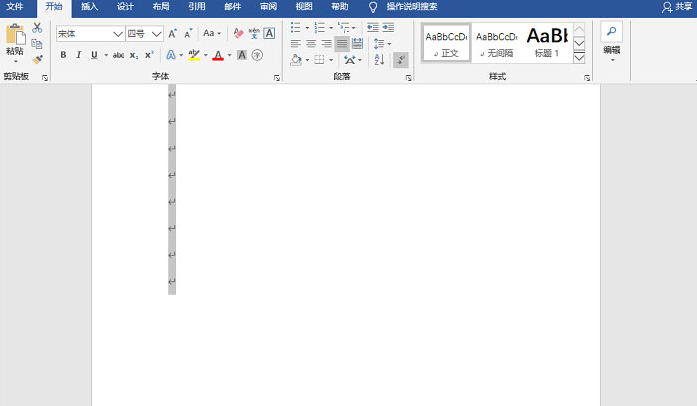
3、删除回车符
选取所有回车符后,点击“Backspace”,就可以一键删除所有回车符。
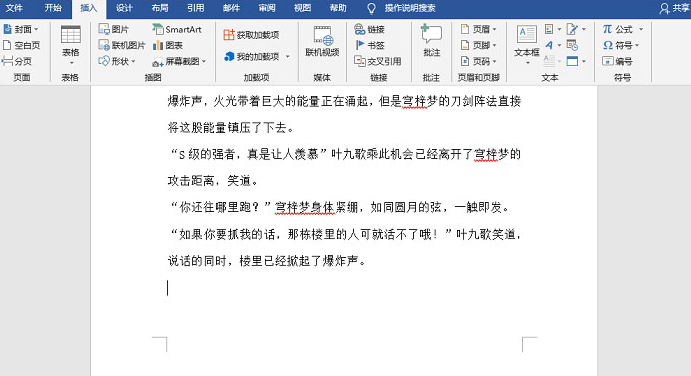
[免责声明]
文章标题: word回车符怎么去掉
文章内容为网站编辑整理发布,仅供学习与参考,不代表本网站赞同其观点和对其真实性负责。如涉及作品内容、版权和其它问题,请及时沟通。发送邮件至36dianping@36kr.com,我们会在3个工作日内处理。

























